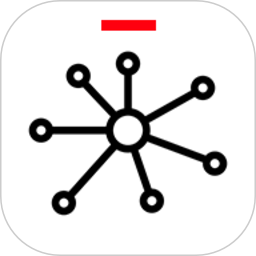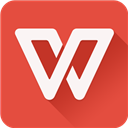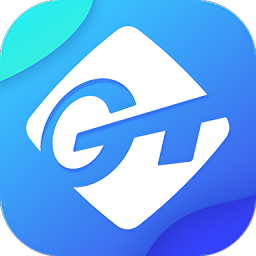最新版本的Google Sheets移动应用是一款功能全面的云端电子表格工具,它不仅支持多人实时协作,还能进行复杂的数据运算和个性化格式设置,无论是团队项目管理还是个人日程安排都能轻松应对。这款应用的跨平台特性尤为突出,在智能手机和平板设备上都能流畅运行,让用户无论身处何地都能快速查阅、修改和分享表格文档,真正实现了移动办公的无缝衔接。
作为一款专业级电子表格工具,Google Sheets提供了强大的自动化功能,包括宏命令、自定义脚本和丰富的函数公式,能帮助用户高效完成海量数据的自动化处理。其出色的兼容性支持导入多种数据格式,如Excel文件、CSV文档、JSON数据等,完美适配各类办公场景。更值得一提的是,它与Google生态深度整合,用户只需一个账号就能同步使用Gmail、Google日历等系列服务,这种无缝衔接的体验让数据管理变得前所未有的便捷。
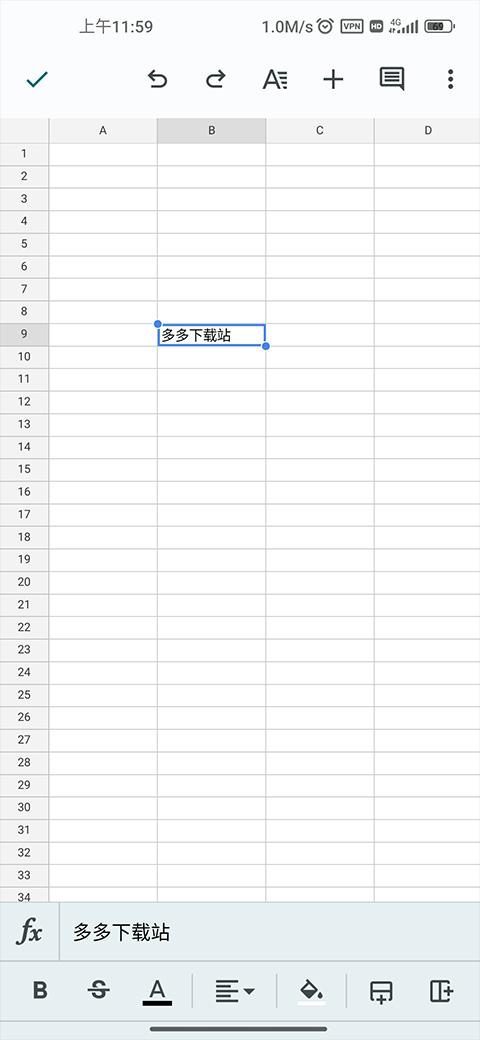
核心功能一览
1、支持新建电子表格或继续编辑云端/其他设备上的既有文档。
2、便捷的文档共享功能,实现多人协同编辑的办公新模式。
3、完美兼容Microsoft Excel文件格式,实现跨平台无缝衔接。
4、离线编辑功能确保网络不稳定时仍能持续工作。
5、提供单元格格式设置、数据排序、图表查看、公式插入等专业功能。
6、智能自动保存机制,彻底杜绝文件丢失风险。
创建智能下拉菜单指南
1、在移动端应用中打开目标电子表格。
2、选中需要添加下拉菜单的单元格区域。
3、点击界面右上角的"更多"选项按钮。
4、在菜单中选择"数据验证"功能。
5、根据需求选择验证条件类型:
(1)自定义列表:点击添加按钮逐项输入选项内容,完成后确认保存。
(2)引用范围:直接指定包含选项数据的单元格区域。
(3)系统会自动为符合条件的单元格添加下拉箭头标识。
(4)如需隐藏箭头标识,可关闭"显示下拉列表"选项。
6、当输入内容不符合预设选项时,系统会智能提示警告信息。
如需严格限制输入内容,可在验证设置中选择"拒绝无效输入"选项。
模板应用技巧
1、启动应用后点击新建按钮,选择"从模板创建"选项。
2、在丰富的模板库中根据实际需求筛选合适的模板样式。
3、选定模板后即可一键套用,快速生成专业文档框架。
文档共享操作流程
1、下载安装官方应用后登录您的Google账号。
2、打开目标文档,点击右上角菜单选择"共享与导出"功能。
3、通过添加用户或群组的方式完成文档权限设置。
产品优势解析
1、全平台覆盖的云端同步能力,确保随时随地都能开展工作。
2、强大的数据可视化功能,支持创建各类专业图表和图形。
3、内置丰富的智能工具,如高级函数、数据透视表等,显著提升工作效率。
4、专为移动办公优化的操作界面,让协作编辑变得简单高效。



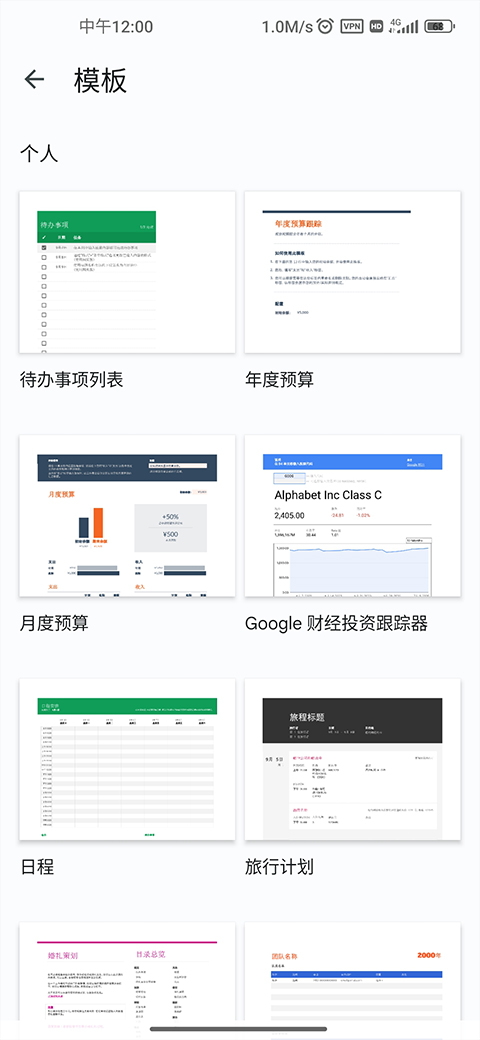
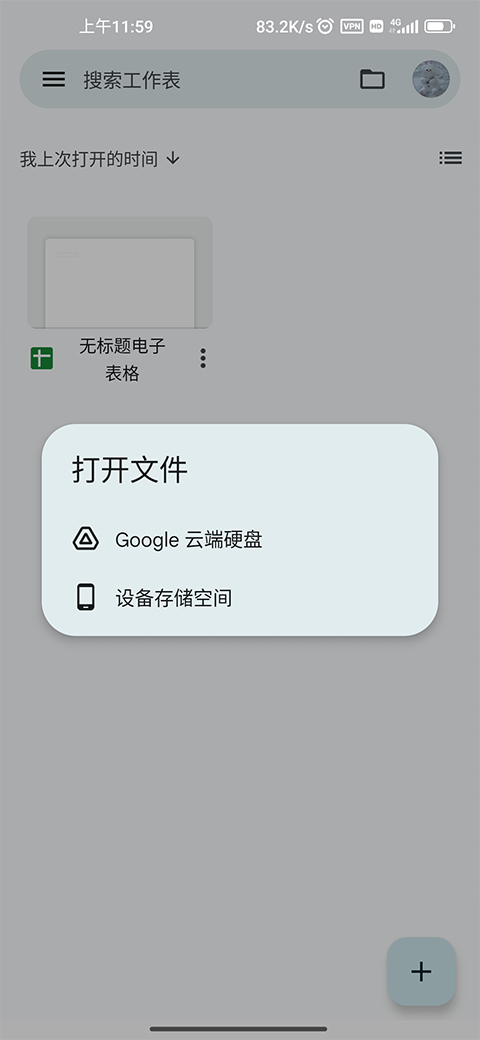
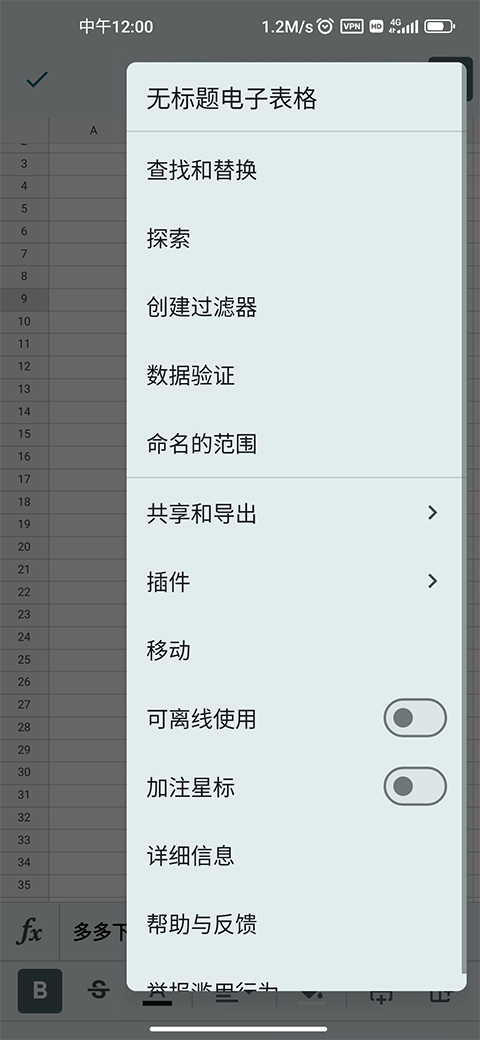
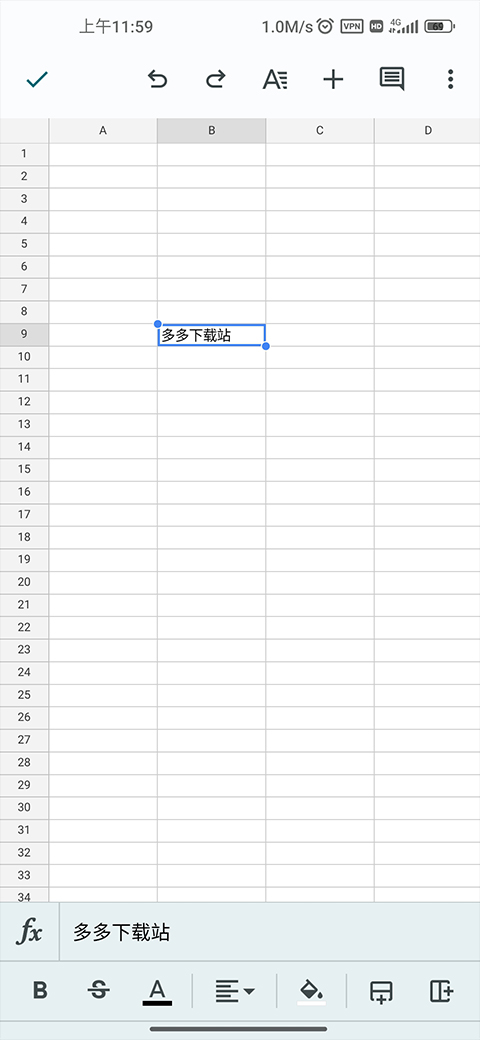
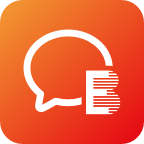 光大e信app官方下载
v2.6.310000/
光大e信app官方下载
v2.6.310000/
 青岛河长制巡河版app
v2.0.2/
青岛河长制巡河版app
v2.0.2/ 化工宝智运司机端安卓版
v2.2.3/
化工宝智运司机端安卓版
v2.2.3/ 山工e服务APP(经销商版)
v1.0.1168.1/
山工e服务APP(经销商版)
v1.0.1168.1/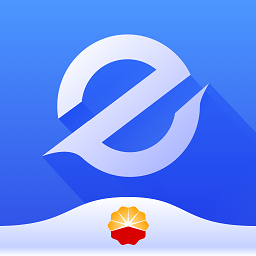 中油员工e通3.0系统
v1.8.1/
中油员工e通3.0系统
v1.8.1/ 华建通平台
v1.0.3/
华建通平台
v1.0.3/ 客汇宝官方版
v5.0.2/
客汇宝官方版
v5.0.2/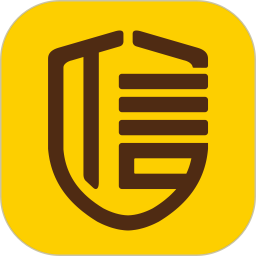 启信宝app最新版
v9.41.10/
启信宝app最新版
v9.41.10/ pdf reader软件
v5.6.1/
pdf reader软件
v5.6.1/ 顺陆物流平台
v1.1.1/
顺陆物流平台
v1.1.1/